Заполнение вкладок
В открывшемся окне Карточка по отсрочке/освобождению от платежей необходимо заполнить все необходимые поля на всех вкладках.
1. Вкладка «Карточка»
Кнопки Открыть договор и Открыть дополнительное соглашение, расположенные в левом верхнем углу окна, позволяют открыть соответственно договор и дополнительное соглашение, к которым привязана карточка отсрочки, для просмотра и редактирования их данных.
Группа полей «Основные реквизиты»:
- № – номер карточки отсрочки.
- Дата – дата создания карточки отсрочки. Заполняется автоматически расчетной датой программного комплекса. При необходимости возможно редактирование этого поля.
Группа полей «Корреспондент»:
- Тип корреспондента – тип корреспондента: юридическое лицо, физическое лицо, индивидуальный предприниматель.
- ИНН – ИНН корреспондента.
- КПП – КПП корреспондента.
- Корреспондент – наименование корреспондента.
Группа полей «Параметры начислений»:
- КБК платы - код бюджетной классификации для начисления основной платы.
- КБК пени - код бюджетной классификации для начисления пени.
- КБК штрафов - код бюджетной классификации для начисления штрафов.
- КБК процента за пользование - код бюджетной классификации для начисления процентов за пользование чужими денежными средствами.
Поле КБК процента за пользование обязательно для заполнения только в том случае, если на задолженность плательщика будут начисляться проценты за пользование чужими денежными средствами. - КБК процента по рассрочке - код бюджетной классификации для начисления процентов по рассрочке (для договоров купли-продажи в рассрочку).
Поле КБК процента по рассрочке необязательное для заполнения. При отсутствии значения в нем начисления процентов по рассрочке будут формироваться с КБК основной платы по договору, указанному в поле КБК платы. - ОКТМО – код общероссийского классификатора территорий муниципальных образований для формирования начислений основной платы.
- ОКТМО пени – код общероссийского классификатора территорий муниципальных образований для формирования начислений пени.
Поле ОКТМО пени необязательное для заполнения. При отсутствии значения в нем начисления пени будут формироваться с ОКТМО основной платы по договору, указанному в поле ОКТМО. - Счет - счет бюджета для начисления основной платы, пени, штрафов, процентов.
2. Вкладка «Параметры отсрочки»
Группа полей «Параметры отсрочки»:
- Период пользования, за который предоставляется отсрочка уплаты (освобождение от уплаты) – период пользования объектом (объектами) договора, за который предоставляется отсрочка уплаты и/или освобождение от уплаты.
- Не начислять пени/проценты за пользование в период отсрочки – позволяет либо начислять, либо не начислять соответственно пени или проценты за пользование чужими денежными средствами на задолженность в период отсрочки/освобождения от платежей. Если флажок не установлен, то в указанный период будет применяться соответствующая санкция на задолженность, образовавшуюся на начало периода отсрочки/освобождения от платежей и в течение периода отсрочки/освобождения от платежей, если установлен – не будет применяться в период отсрочки/освобождения от платежей, но возобновиться после дня окончания периода отсрочки/освобождения от платежей.
- Сумма, подлежащая отсрочке уплаты (освобождению от уплаты) – общая сумма арендных платежей за указанный период, подлежащая отсрочке уплаты и/или освобождению от уплаты.
- в т.ч. Сумма, подлежащая освобождению от уплаты – сумма арендных платежей за указанный период, подлежащая освобождению от уплаты.
- в т.ч. Сумма, подлежащая отсрочке уплаты – сумма арендных платежей за указанный период, подлежащая отсрочке уплаты.
Поля:
Сумма, подлежащая отсрочке уплаты (освобождению от уплаты),
в т.ч. Сумма, подлежащая освобождению от уплаты,
в т.ч. Сумма, подлежащая отсрочке уплаты
вычисляются на основе данных, указанных в таблице периодов с условиями отсрочки/освобождения от платежей. В случае отсутствия данных в вышеназванной таблице значение полей можно указать вручную.
Значение поля Сумма, подлежащая отсрочке уплаты (освобождению от уплаты) равно сумме значений полей: в т.ч. Сумма, подлежащая освобождению от уплаты и в т.ч. Сумма, подлежащая отсрочке уплаты.
Таблица периодов с условиями отсрочки/освобождения от платежей.
Данная таблица предназначена для ввода условий отсрочки/освобождения от платежей.
В таблице необходимо указать все периоды пользования объектом (объектами) договора, к которым применяются меры по отсрочке/освобождению от платежей, и условия применяемых мер.
С помощью кнопок на панели инструментов таблицы Добавить строку и Удалить строку можно соответственно добавить или удалить строку с условиями отсрочки/освобождения от платежей.
Для редактирования строки щелкните мышью на соответствующем поле в таблице и измените его значение.
Каждая строка условий отсрочки/освобождения от платежей имеет следующие поля:
- Начало периода – начало периода пользования объектом (объектами) договора, за который предоставляется отсрочка уплаты и/или освобождение от уплаты.
- Конец периода – конец периода пользования объектом (объектами) договора, за который предоставляется отсрочка уплаты и/или освобождение от уплаты.
- Сумма за период – сумма арендных платежей за указанный период, подлежащая отсрочке уплаты и/или освобождению от уплаты.
- Освобождение от уплаты – из раскрывающегося списка значений необходимо выбрать один из вариантов:
- Да – за указанный период предоставляется освобождение от уплаты,
- Нет – за указанный период не предоставляется освобождение от уплаты.
- Размер освобождения, % – размер освобождения в процентах от суммы, указанной в поле Сумма за период.
- Размер освобождения, руб. – размер освобождения в рублях. Вычисляется автоматически, если заполнены поля Сумма за период и Размер освобождения, %.
- Размер отсрочки, % – размер отсрочки в процентах от суммы, указанной в поле Сумма за период.
- Размер отсрочки, руб. – размер отсрочки в рублях. Вычисляется автоматически, если заполнены поля Сумма за период и Размер отсрочки, %.
Размер освобождения, руб. + Размер отсрочки, руб. = Сумма за период
Размер освобождения, % + Размер отсрочки, % = 100 %
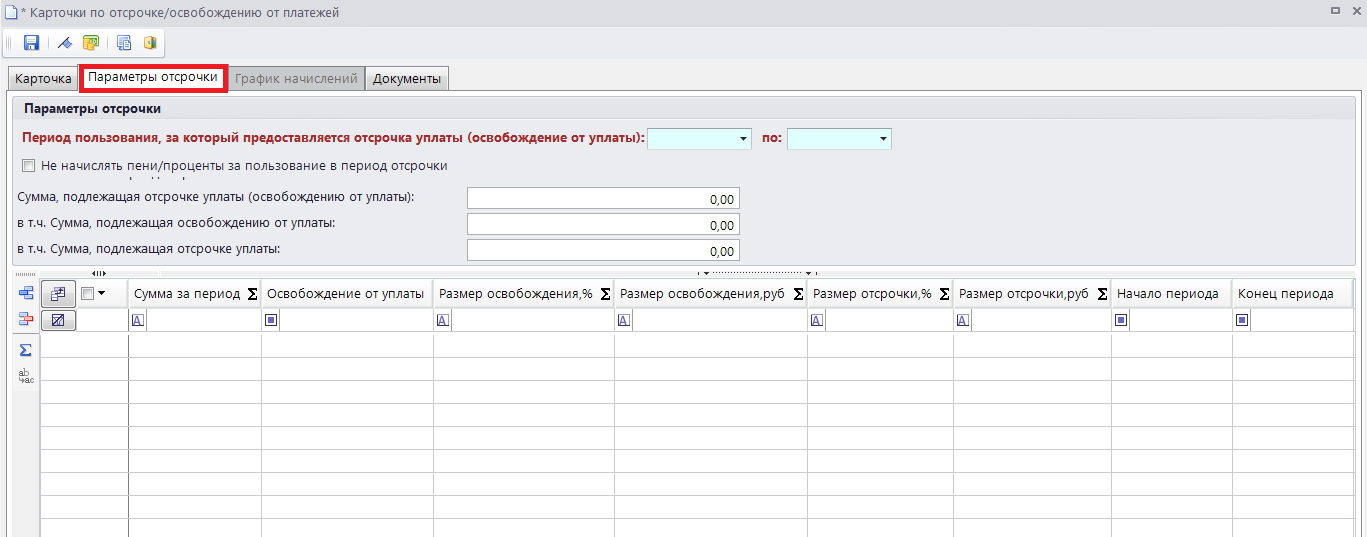
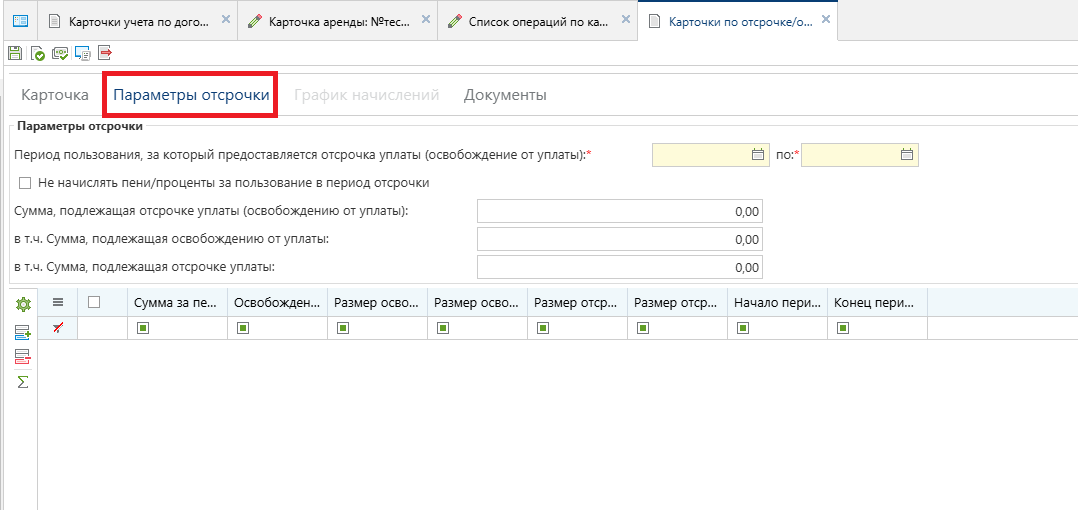
3. Вкладка «График начислений»
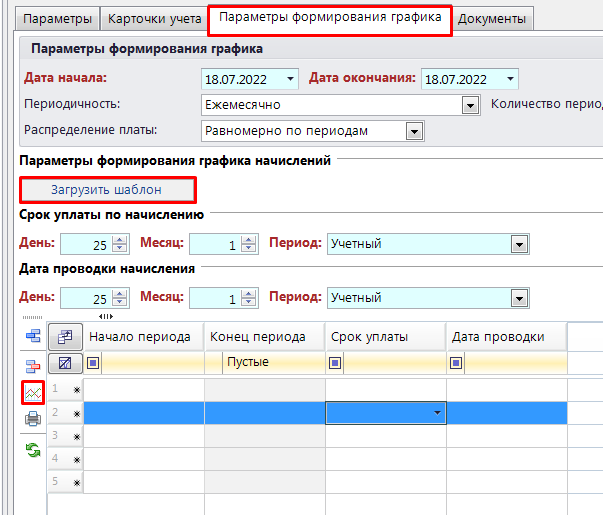
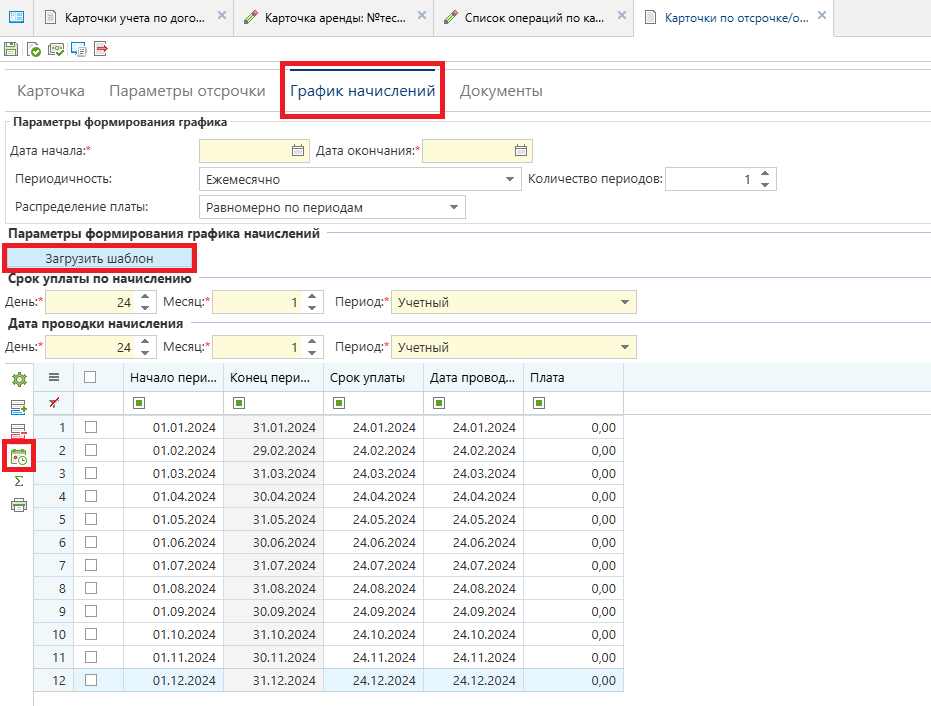
Группа полей «Параметры формирования графика»:
- Дата начала – дата начала периода взыскания отсроченных платежей.
- Дата окончания – дата окончания периода взыскания отсроченных платежей.
- Периодичность – периодичность начисления платы по отсроченным платежам. Из раскрывающегося списка значений необходимо выбрать один из вариантов:
- Ежемесячно,
- Ежеквартально,
- Раз в полгода,
- Ежегодно.
- Количество периодов – количество периодов начисления платы по отсроченным платежам.
- Распределение платы – из раскрывающегося списка значений необходимо выбрать один из вариантов:
- Равномерно по периодам – сумма отсроченных платежей распределится равными долями на все периоды графика начислений. Если распределить равными долями не представляется возможным, то корректируется плата последнего периода по графику.
- По количеству дней в периоде – сумма отсроченных платежей распределится по периодам графика начислений, исходя из количества дней в каждом периоде.
По умолчанию установлен вариант «Равномерно по периодам».
Группа полей «Срок уплаты по начислению»:
- День – день срока уплаты по начислению.
- Месяц – порядковый номер месяца от 1 до 12 в периоде начисления платы.
- Период – период начисления платы. Из раскрывающегося списка значений необходимо выбрать один из вариантов:
- Следующий за учетным,
- Учетный,
- Предшествующий учетному.
Группа полей «Дата проводки начисления»:
- День – день даты проводки начисления платы.
- Месяц – порядковый номер месяца от 1 до 12 в периоде проводки начисления платы.
- Период – период проводки начисления платы. Из раскрывающегося списка значений необходимо выбрать один из вариантов:
- Следующий за учетным,
- Учетный,
- Предшествующий учетному.
После задания всех необходимых параметров для формирования графика начислений платы по отсроченным платежам, необходимо построить сам график.
Для автоматического формирования графика нажмите кнопку Сформировать график и суммы на панели инструментов таблицы графика. В результате таблица заполнится строками графика начислений, который рассчитается в соответствии с заданными параметрами.
Для добавления вручную строки в график начислений нажмите кнопку Добавить строку.
Для удаления строки из графика выделите ее и нажмите кнопку Удалить строку.
Для редактирования строки графика щелкните мышью на соответствующем поле в таблице и измените его значение.
График начислений – это всего лишь шаблон для формирования начислений, а не сами начисления. Начисления платы по отсроченным платежам в соответствии с графиком сформируются в списке операций карточки учета плательщика по договору при произведении соответствующего расчета.
Кнопка "Загрузить шаблон" позволяет автоматически заполнить ряд полей, необходимых для построения графика начислений.
При нажатии на кнопку "Загрузить шаблон" откроется справочник шаблонов графиков начислений, в котором необходимо выбрать нужный шаблон и нажать кнопку "ОК".
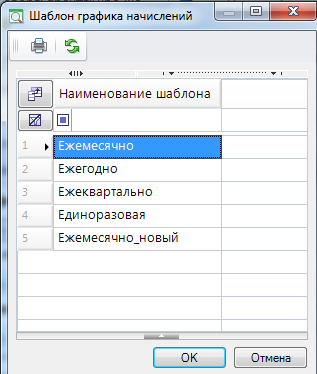
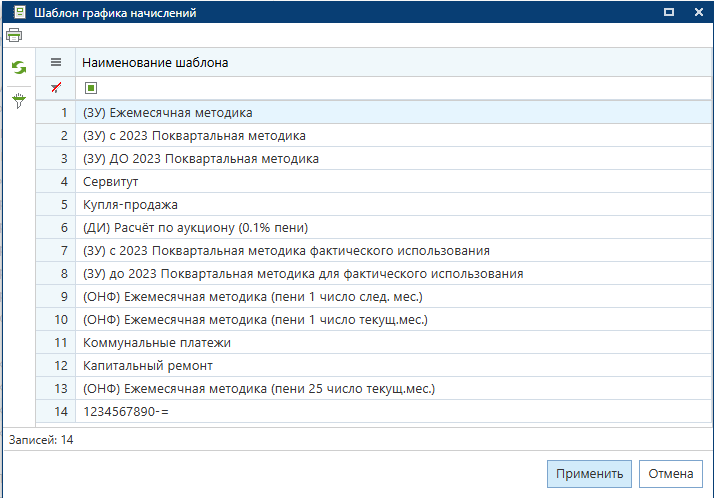
В результате все поля на вкладке График начислений карточки отсрочки заполнятся данными из выбранного шаблона, за исключением полей: Дата начала, Дата окончания и Распределение платы. Останется внести в них сведения и сформировать график, нажав кнопку Сформировать график и суммы, или просто распределить сумму отсроченных платежей по периодам графика, нажав кнопку Сформировать только суммы на панели инструментов таблицы графика начислений.
4. Вкладка «Документы»
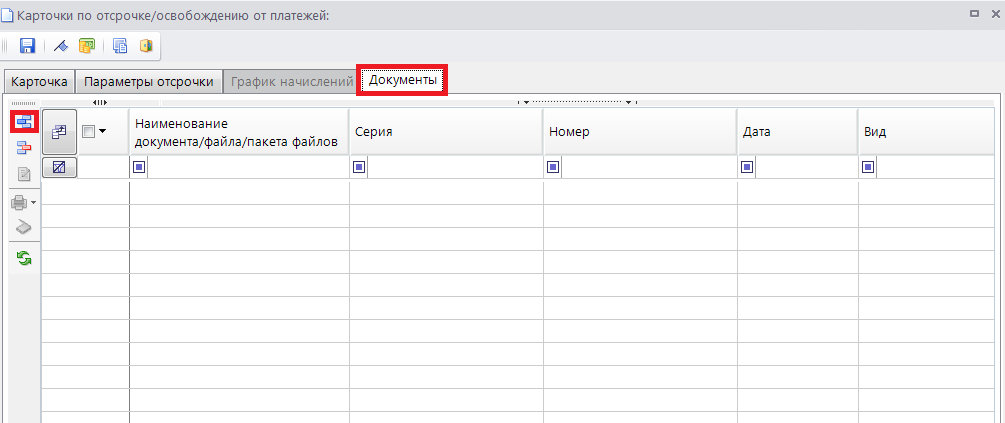
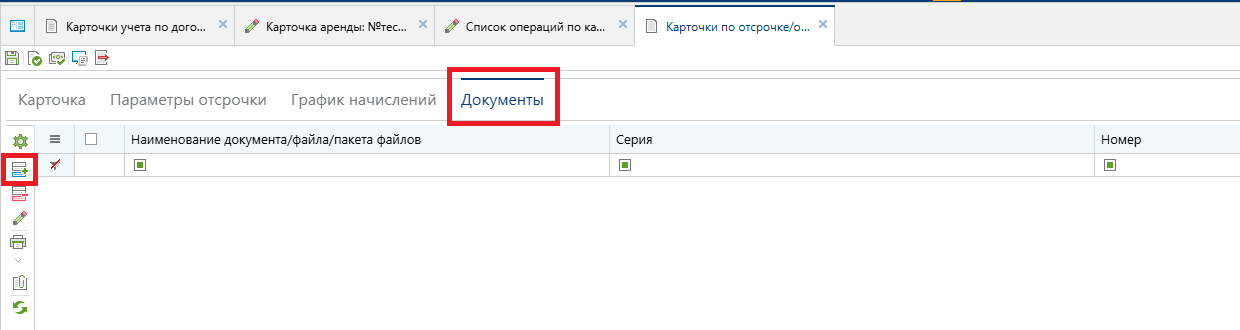
Вкладка Документы предназначена для прикрепления к карточке отсрочки документов, относящихся к предоставлению арендатору отсрочки уплаты (освобождения от уплаты) арендных платежей.
С помощью кнопок на панели инструментов можно осуществить следующие действия:
- Кнопка Добавить строку – добавить документ.
- Кнопка Удалить строку – удалить документ.
- Кнопка Редактировать – открыть документ для просмотра и редактирования.
- Кнопка Печать – сформировать отчет в формате MS Word, MS Excel, OpenOffice. Возможна печать текущего документа и списка документов.
- Кнопка Просмотр первичных документов – прикрепить и/или просмотреть файлы/скан-копии документа.
- Кнопка Обновить – обновить список документов.
Строка документа в списке имеет следующие поля:
- Вид – вид документа: распоряжение, постановление, приказ и т.п.
- Дата – дата документа.
- Серия – серия документа.
- Номер – номер документа.
- Наименование документа/файла/пакета файлов – наименование документа, файла, пакета файлов.
- Статус документа – статус документа: проект, подписан, отклонен.
Для добавления документа нажмите кнопку Добавить строку. В результате в списке документов появится пустая строка.

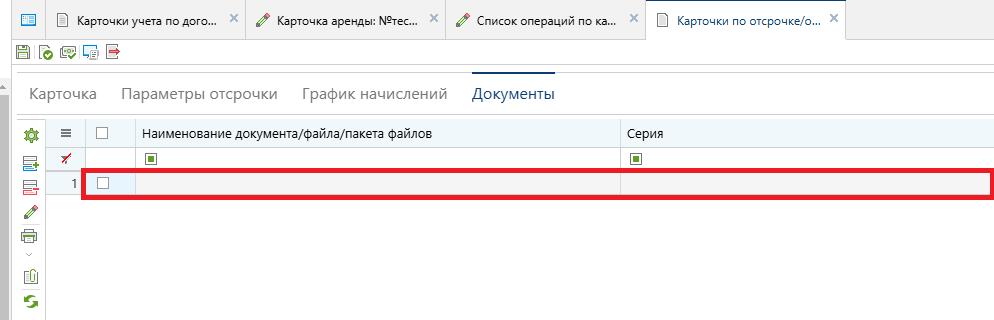
Затем дважды щелкните левой кнопкой мыши на поле Наименование документа/файла/пакета файлов этой строки – откроется окно поиска документов, в котором можно задать параметры поиска документа и нажать кнопку "Применить" или просто нажать кнопку "Применить" – тогда получим весь список документов, имеющихся в системе.
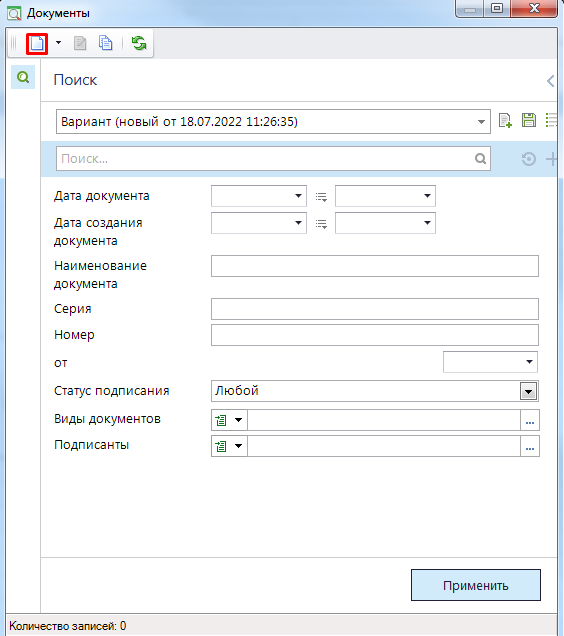
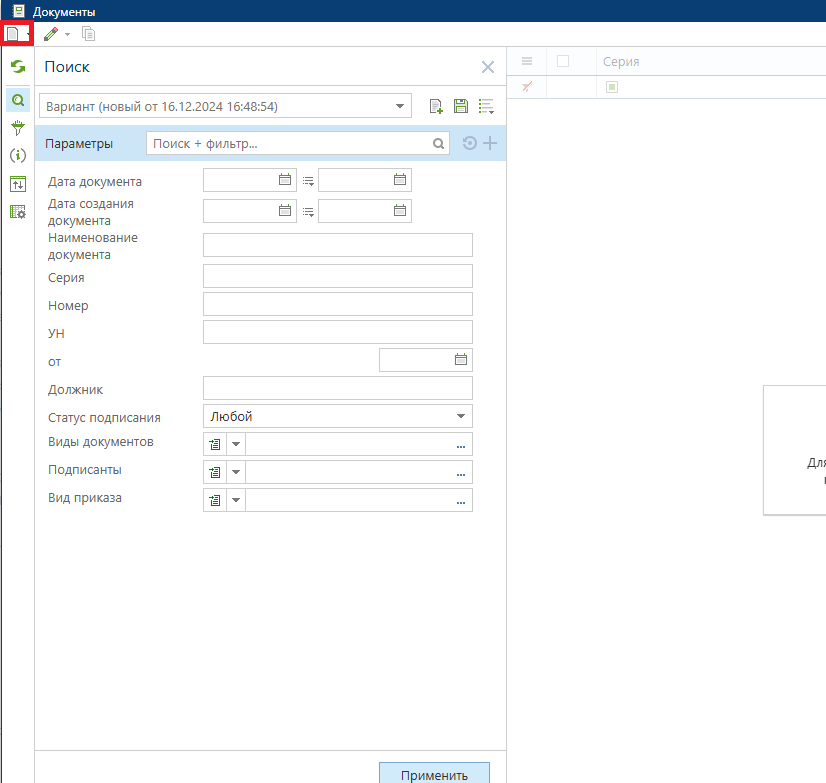
Далее необходимо выбрать нужный документ и нажать "ОК". В результате он появится в списке документов карточки отсрочки.
Если необходимый документ/файл отсутствует в списке, его можно создать, воспользовавшись кнопкой Создать на панели инструментов окна поиска документа.
Для прикрепления файла или скан-копии к документу необходимо в списке документов карточки отсрочки выбрать документ и нажать кнопку Просмотр первичных документов на панели инструментов списка.
Откроется окно Документы, в котором для добавления файла необходимо нажать кнопку Добавить и затем Передать документ на сервер на панели инструментов окна документа.
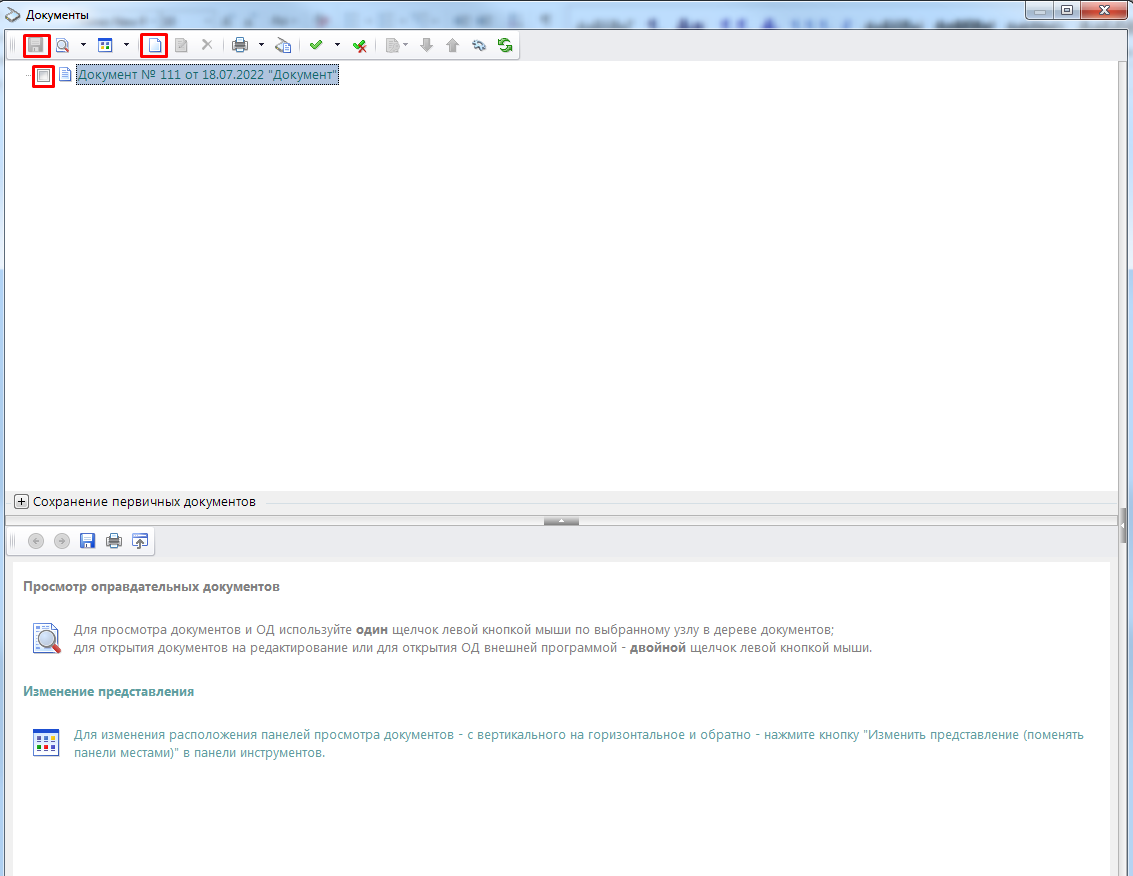
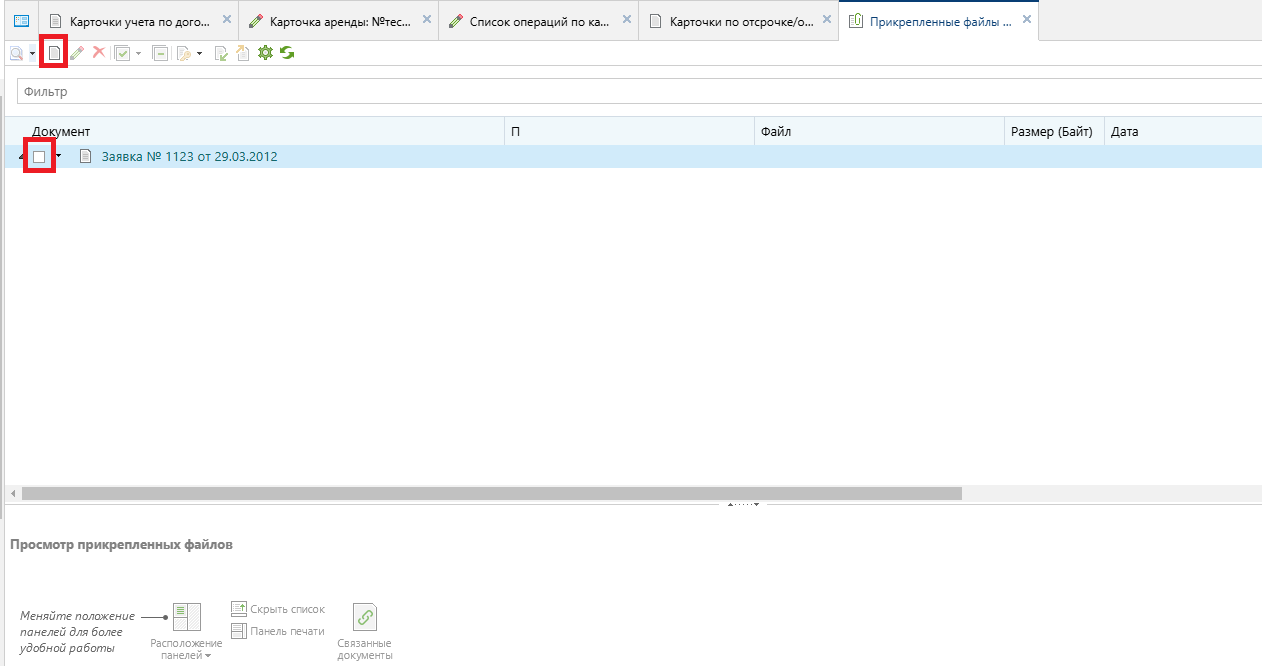
Далее заполнить все поля во всех вкладках карточки отсрочки и сохранить ее, нажав кнопку Сохранить на панели инструментов карточки.
- Номер – номер документа.
- Дата – дата документа.
- Вид документа – вид документа: распоряжение, постановление, приказ и т.п., можно выбрать из справочника, воспользовавшись кнопкой .
- Исполнитель – исполнитель документа.
- Наименование – наименование документа.
- Примечание – примечание к документу.
- Вариант документа – вариант документа можно выбрать из справочника, воспользовавшись кнопкой с тремя точками в правой части поля.
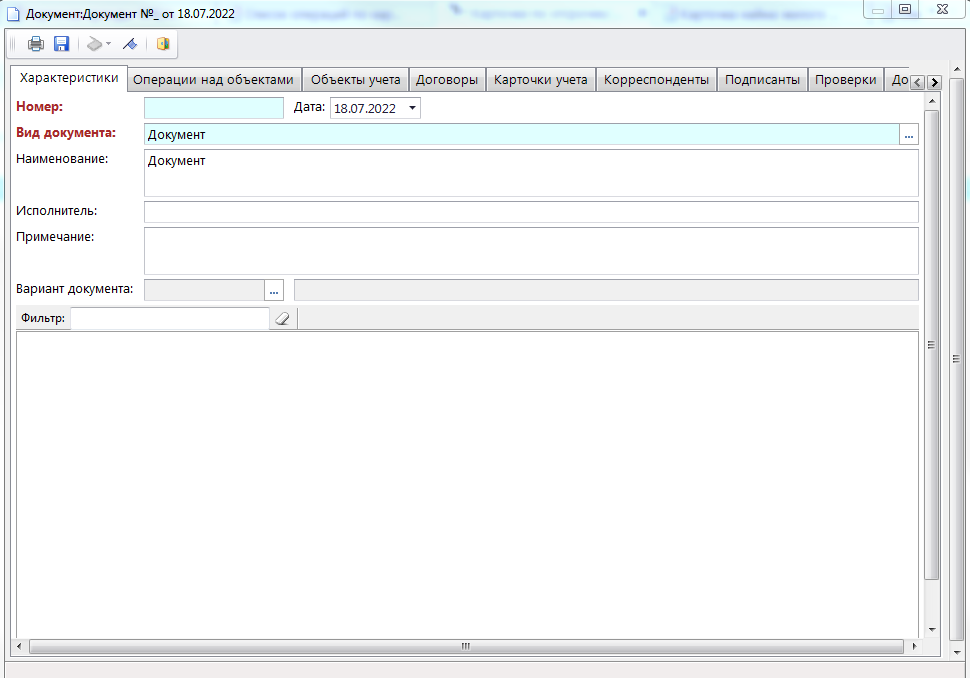
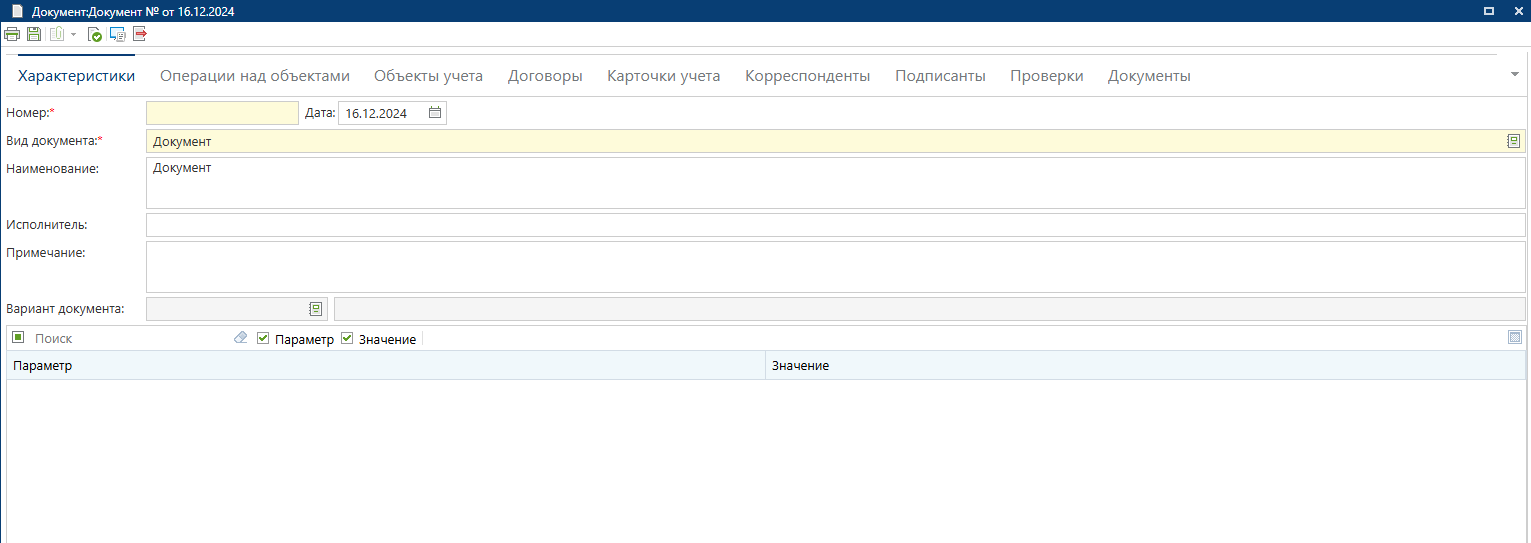
Карточка отсрочки создана.
С помощью кнопки Выход можно закрыть окно карточки.
Созданная карточка отобразится на вкладке Отсрочка платежа списка операций карточки учета плательщика по договору и в режиме Навигатор: ДОГОВОРЫ и КАРТОЧКИ \ КАРТОЧКИ УЧЕТА \ Карточки по отсрочке/освобождению от платежей
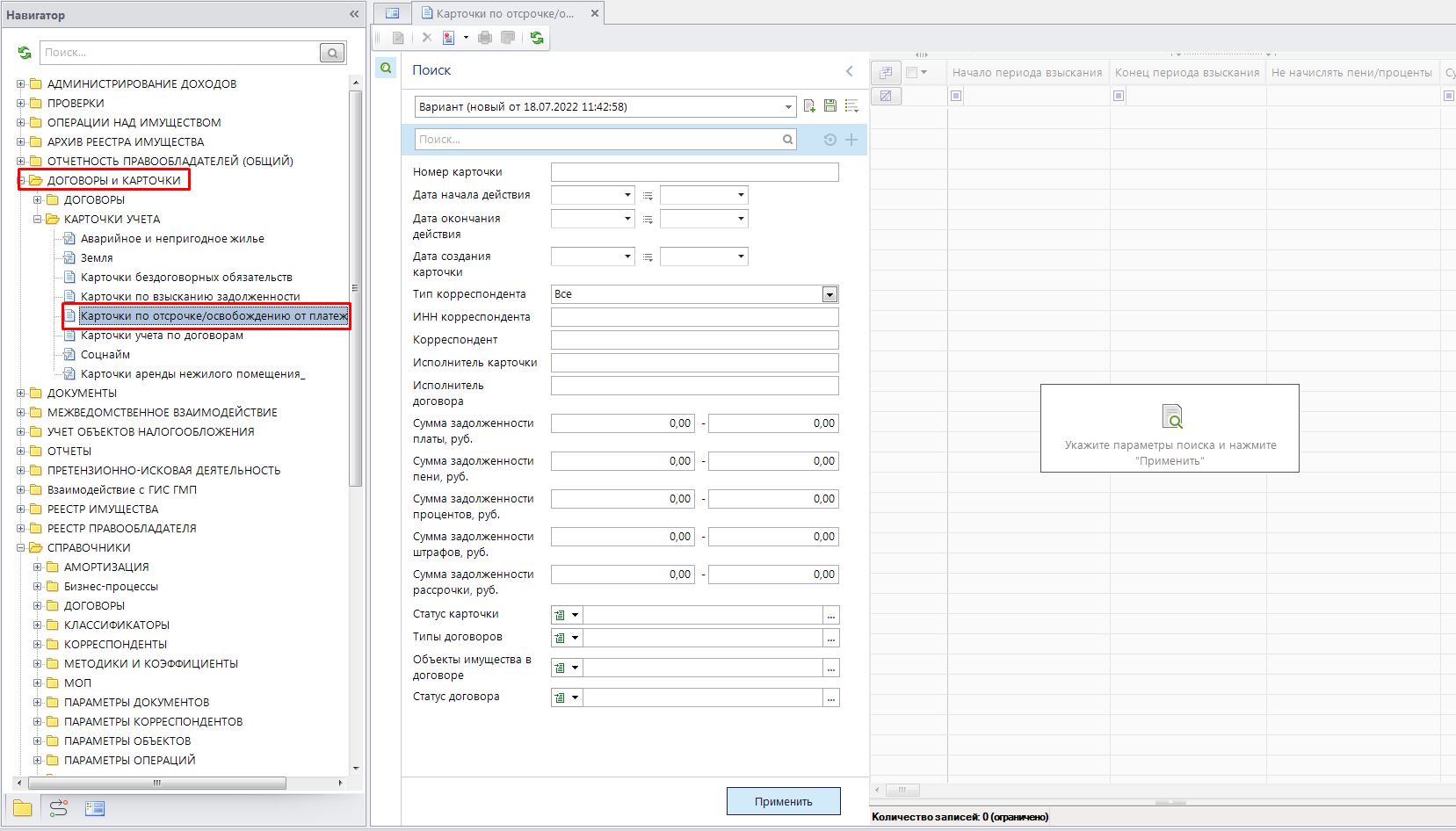
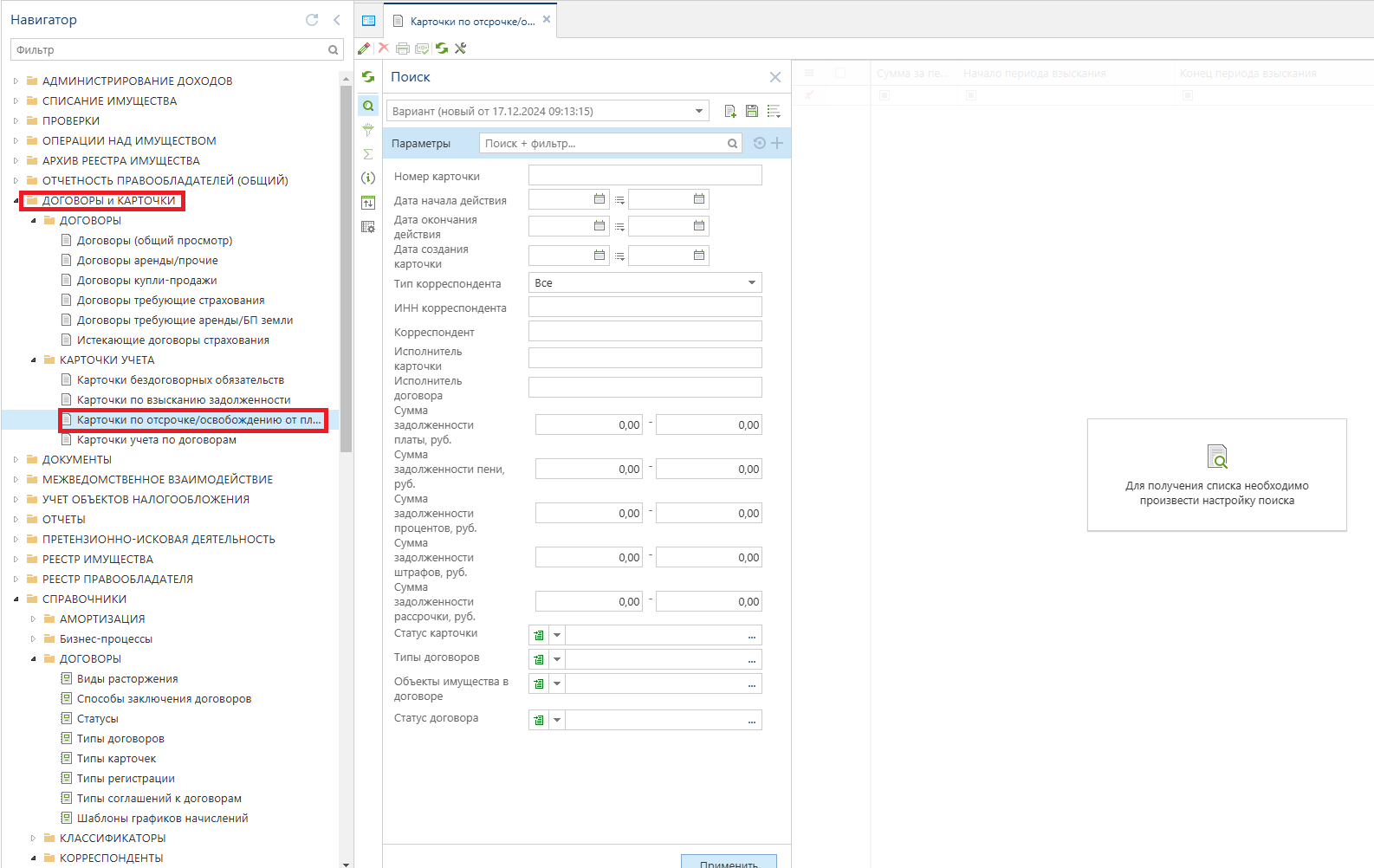
На панели инструментов режима Навигатор: ДОГОВОРЫ и КАРТОЧКИ \ КАРТОЧКИ УЧЕТА \ Карточки по отсрочке/освобождению от платежей имеются следующие кнопки:
- Кнопка Редактировать – редактирование выделенной карточки отсрочки.
- Кнопка Удалить – удаление выделенной карточки отсрочки.
- Кнопка Печать списка – формирование списка карточек отсрочек в формате MS Excel, OpenOffice.
- Кнопка Обновить – обновление списка карточек отсрочек.
